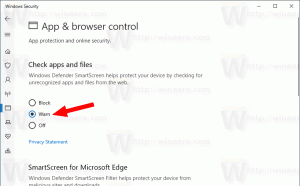Вече можете да активирате новия вид на търсенето в Windows 11 22H2 Release Preview
След инсталиране Windows 11 Build 22621.754 (KB5018496), ще можете да активирате нов стил за бутона за търсене в лентата на задачите, да го превърнете в текстово поле и др. Тези опции бяха забелязани по-рано в каналите Beta и Dev, а някои от тях са налични в канала за преглед на изданието на оригиналната версия на Windows 11 (21H2).
В текущата стабилна версия на Windows 11 търсенето в лентата на задачите предлага само статичен бутон, който отваря специален панел и показва скорошни търсения при задържане. Известен факт е, че Microsoft експериментира с външния вид на търсенето. В компилация 25158, Microsoft представи 5 нови оформления, някои от тях наподобяват външния вид на Windows 10. Други променят иконата и стила на бутона за търсене.
Сега три от петте нови оформления са налични в Windows 11 22H2 Release Preview. След като инсталирате Windows 11 Build 22621.754 (KB5018496), можете да използвате ViveTool, за да ги активирате.
Активирайте новия облик на търсенето в Windows 11 22H2 Build 22621.754 и по-нова версия
- Отворете тази страница в GitHub във вашия браузър и изтеглете ViveTool.
- Разархивирайте го в папката c:\vivetool.
- Натиснете Печеля + х и изберете Терминал (администратор).
- Сега въведете една от следните команди в раздел PowerShell или команден ред.
- c:\vivetool\vivetool /активиране /id: 39263329 /вариант: 1
- c:\vivetool\vivetool /активиране /id: 39263329 /вариант: 3
- c:\vivetool\vivetool /активиране /id: 39263329 /вариант: 5
- Рестартирайте Explorer за да приложите промяната.
Това работи и на други канали на Insider за Windows 11
- Бета - имате нужда Компилация 2262x.730 и по-нови.
- Dev - изисква Компилация 25211 и по-нови.
Благодарение на @PhantomOfEarth
Ако ви харесва тази статия, моля, споделете я чрез бутоните по-долу. Това няма да отнеме много от вас, но ще ни помогне да растем. Благодаря за подкрепата!